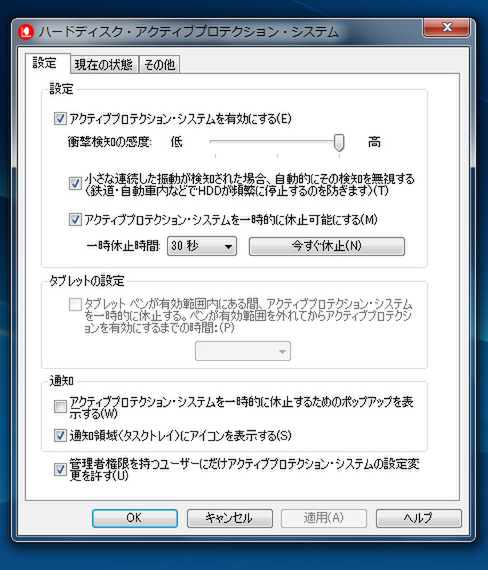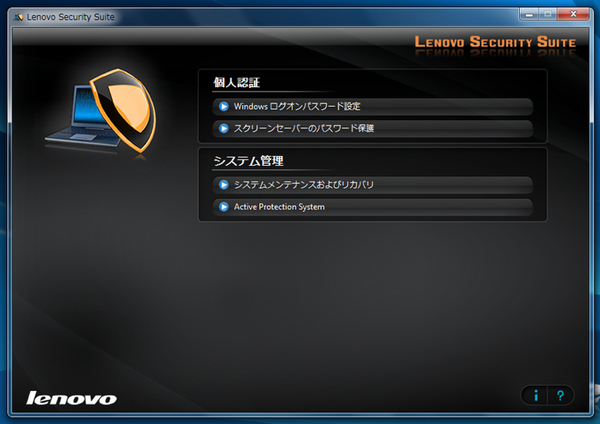マルチディスプレー、HDD保護、セキュリティを知る
IdeaPad U165(2)─より深く使いこなせる機能/ソフトを解説
2010年12月10日 12時00分更新
HDDを振動/衝撃から守る機能も
サイズ幅290×奥行き193×高さ25.3mm/重量約1.3kgのIdeaPad U165であれば、積極的に持ち運んで使いたいという方は多いはずだ。
また、振動や衝撃でHDDが壊れてしまったり、データが失われたりするリスクだろう。そこでレノボでは、HDDを振動/衝撃から守る仕組みとして「ハードディスク・アクティブプロテクション・システム」を用意し、さらにその働き具合を確認したり設定したりできるようにしている。
HDDの内部では、プラッター(ディスク)が高速回転し、非接触式の磁気ヘッドがその上を移動することでデータを読み書きしている。
振動/衝撃によってディスクと磁気ヘッドが接触してしまうと、破損が生じてデータが失われたり、最悪の場合HDDがまるごと利用できなくなってしまったりするのだ。ハードディスク・アクティブプロテクション・システムはセンサーでこれら衝撃の予兆を察知し、ディスクのアクセス中であっても、加速度を検知してからわずか500ミリ秒で磁気ヘッドをディスク外の安全な領域へと退避させて危険を回避してくれる。
逆に、日常的にある程度振動が発生するような環境で使う場合は、タスクトレイから管理用ソフトのアイコンを選択し、操作パネルを開いて「衝撃検知の感度」を設定し調整するといいだろう。
規則的な小さな振動が発生し続けている電車や車などでは、「小さな連続した振動が検知された場合、自動的にその検知を無視する」という項目にチェックを入れておくと、HDDが頻繁に停止するという状態を避けられる。
ちなみに、きちんと働いているのか実際に確かめてみたい場合には、前述の「小さな連続した振動が検知された場合、自動的にその検知を無視する」のチェックを外してから、軽く揺らしてみよう。「ハードディスクは一時停止しています」とポップアップが出れば、システムがきちんと可動していることが分かる。
セキュリティ設定への入り口「Lenovo Segurity Suite」
先に触れたように、ハードディスク・アクティブプロテクション・システム用の管理ソフトは常に動作しており、タスクトレイからアイコンを選択することで操作パネルを表示できる。もちろん、スタートメニューから起動することも可能だ。
しかし、もしこの機能の名前を忘れてしまったり、うまく見つけられない場合にはどうしたらいいのだろうか。そんな時の助けとなるのが「Lenovo Segurity Suite」だ。
これは独自のセキュリティソフトというわけではなく、Windowsのセキュリティ関連機能やレノボが用意している安全管理用機能のランチャーともいえるアプリケーションとなっている。
個人認証としてWindowsのログオンパスワードの設定とスクリーンセーバーのパスワード保護、システム管理としてシステムメンテナンスおよびリカバリと、ハードディスク・アクティブプロテクション・システムがメニューに並んでおり、クリックするとそれぞれのウィンドウが起動する。
特にWindows 7の設定はどこに埋まっているのか分からなくなってしまう、という人も少なくないだろう。セキュリティ関連の設定にはここからアクセスできる、と覚えておけば安心だ。

この連載の記事
-
第88回
デジタル
「IdeaPad U260」のベンチマークで性能をチェック -
第87回
デジタル
「IdeaPad U260」標準付属のアプリケーション -
第86回
デジタル
IdeaPad U260のウリ! 英字キーボードのうち心地は? -
第85回
デジタル
18mmの薄さで決めたい、IdeaPad U260 -
第84回
デジタル
IdeaPad S100を快適に使うツボ -
第83回
デジタル
ネットブックの本領発揮! QuickStartを使いこなす -
第82回
デジタル
Atomでどこまで戦えるか? -
第81回
デジタル
進化を続けていたネットブックIdeaPad S100 -
第80回
デジタル
H330付属の「i-フィルター」を試す -
第79回
デジタル
Lenovo H330のプレインストールソフトをチェック! -
第78回
デジタル
コンパクトでも性能十分な、Lenovo H330 - この連載の一覧へ